Mklink — это команда, доступная в операционной системе Windows, которая позволяет создавать символические ссылки и жесткие ссылки на файлы и папки.
Однако иногда при попытке создания ссылки с помощью команды mklink возникает ошибка «невозможно создать файл уже существует».
Эта ошибка может возникать по разным причинам. Возможно, указанный файл или папка уже существует в месте назначения, или недопустимые символы в имени файла приводят к ошибке.
В таком случае следует проверить, не существует ли уже файл или папка с таким же именем в месте, куда вы пытаетесь создать ссылку. Если файл или папка уже существуют, удалите их или измените имя перед созданием ссылки. Также убедитесь, что вы используете правильные символы и синтаксис при указании имени файла.
- Повторное создание файла
- Переименование существующего файла
- Конфликт имен файлов
- Вопрос-ответ:
- Что означает сообщение «Mklink невозможно создать файл уже существует»?
- Почему я получаю сообщение об ошибке «Mklink невозможно создать файл уже существует», если файл, на который я пытаюсь создать символическую ссылку, не существует?
- Как исправить ошибку «Mklink невозможно создать файл уже существует«?
Повторное создание файла
В операционной системе Windows, при использовании команды mklink для создания символической или жесткой ссылки, возможна ситуация, когда файл уже существует. Это означает, что требуемое имя для создаваемого файла уже используется в указанной директории.
В таком случае, операционная система выдаст ошибку «Невозможно создать файл уже существует», и создание символической или жесткой ссылки будет прервано. Ошибка возникает, чтобы предотвратить возможные конфликты и потерю данных.
Решить проблему повторного создания файла можно несколькими способами:
| Способ | Описание |
| 1 | Изменить имя файла, чтобы оно не совпадало с уже существующим файлом. Это позволит создать ссылку с новым именем. |
| 2 | Удалить уже существующий файл, чтобы освободить требуемое имя. После этого можно будет создать ссылку с желаемым именем. |
| 3 | Использовать другую директорию для создания ссылки. Если файл с требуемым именем уже существует в текущей директории, можно выбрать другую папку или подпапку для размещения ссылки. |
Все эти способы позволяют решить проблему повторного создания файла при использовании команды mklink в операционной системе Windows. Важно следить за уникальностью имен файлов, чтобы избежать конфликтов и ошибок при создании ссылок.
Переименование существующего файла
При работе с файловой системой может возникнуть необходимость переименовать уже существующий файл. Это может быть нужно, например, чтобы изменить его имя или переместить его в другую папку.
В операционных системах семейства Windows для переименования файла можно воспользоваться командой ren или использовать графический интерфейс.
Для переименования файла с помощью командной строки нужно выполнить следующие шаги:
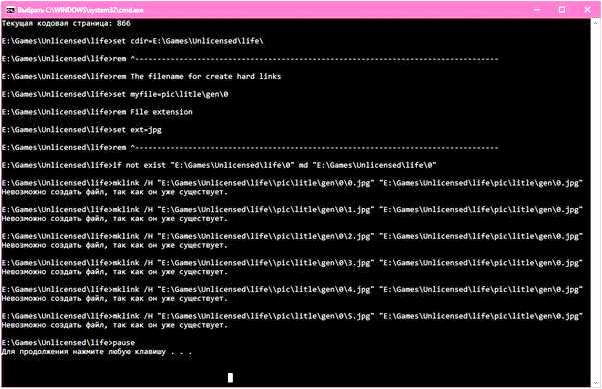
- Откройте командную строку:
- Нажмите клавиши Win + R для открытия окна «Выполнить».
- Введите команду cmd в поле «Открыть» и нажмите клавишу Enter.
- Перейдите в папку, в которой находится файл, который вы хотите переименовать, с помощью команды cd. Например, если файл находится в папке «Документы», введите команду cd Документы.
- Используйте команду ren для переименования файла. Укажите текущее имя файла и новое имя файла. Например, если файл называется «oldfile.txt» и вы хотите переименовать его в «newfile.txt», введите команду ren oldfile.txt newfile.txt.
После выполнения команды указанный файл будет переименован. Вы можете проверить результат, открыв папку, в которой содержится файл, в проводнике.
Также можно переименовать файл, используя графический интерфейс:
- Откройте проводник и найдите файл, который хотите переименовать.
- Щелкните правой кнопкой мыши на файле и выберите опцию «Переименовать» или нажмите клавишу F2.
- Введите новое имя файла и нажмите клавишу Enter.
В результате выбранный файл будет переименован в указанное вами имя.
Конфликт имен файлов
Конфликт имен файлов возникает, когда вы пытаетесь создать символическую ссылку с именем файла, которое уже существует.
Символическая ссылка (mklink) – это специальный тип файла, который создает связь между исходным файлом и новым путем к файлу. Однако, если уже существует файл с тем же именем, что и символическая ссылка, будет возникать ошибка «невозможно создать файл уже существует».
Для решения проблемы конфликта имен файлов можно использовать несколько подходов:
| Переименование существующего файла | Переименуйте существующий файл, чтобы он не конфликтовал с символической ссылкой. Вы можете использовать команду «rename» или перейти к файлу в проводнике, щелкнуть правой кнопкой мыши и выбрать «Переименовать». |
| Перемещение существующего файла | Переместите существующий файл в другую директорию или папку, чтобы избежать конфликта имен. Для этого вы можете использовать команду «move» или перейти к файлу в проводнике, щелкнуть правой кнопкой мыши и выбрать «Вырезать», затем перейти в новую папку и нажать «Вставить». |
| Удаление существующего файла | Если вам не нужен существующий файл, вы можете удалить его, чтобы избежать конфликта имен. Для этого вы можете использовать команду «del» или перейти к файлу в проводнике, щелкнуть правой кнопкой мыши и выбрать «Удалить». При этом будьте осторожны, чтобы не удалить важные файлы! |
Выберите подход, который считаете наиболее подходящим для вашей ситуации и решите конфликт имен файлов.
Вопрос-ответ:
Что означает сообщение «Mklink невозможно создать файл уже существует»?
Это сообщение означает, что вы пытаетесь создать символическую ссылку при помощи команды «Mklink», но файл с таким именем уже существует.
Почему я получаю сообщение об ошибке «Mklink невозможно создать файл уже существует», если файл, на который я пытаюсь создать символическую ссылку, не существует?
Возможно, этот файл уже является другим типом ссылки (например, жесткой ссылкой или мягкой ссылкой). В таком случае, вы должны удалить существующую ссылку или использовать другое имя для новой символической ссылки.
Как исправить ошибку «Mklink невозможно создать файл уже существует«?
Сначала убедитесь, что файл, на который вы пытаетесь создать символическую ссылку, не существует и не является другим типом ссылки. Если файл не существует, удалите любые существующие ссылки с тем же именем и повторите попытку создания символической ссылки.







